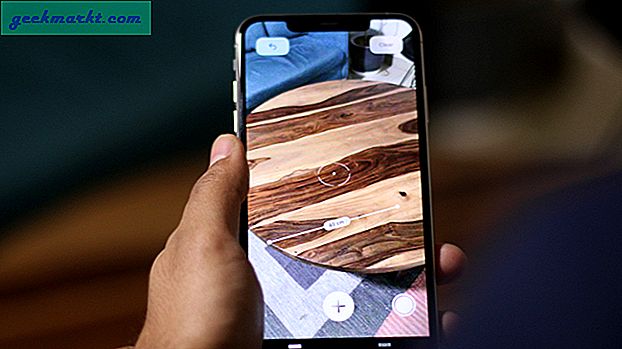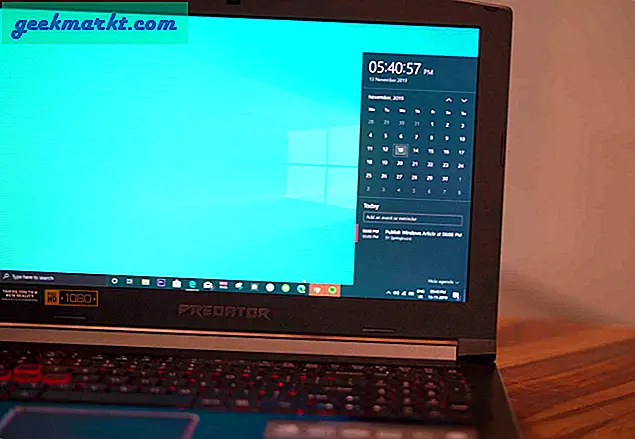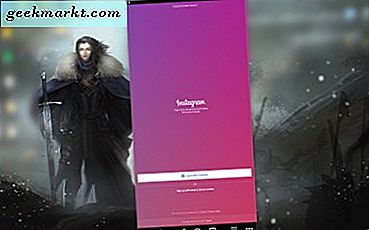आपके कंप्यूटर से सामग्री निर्माण पहले से कहीं अधिक सुलभ है। चाहे आप एक पेशेवर गेमर हों, या सिर्फ एक प्रोफेसर जो आपकी स्क्रीन को रिकॉर्ड करने का तरीका ढूंढ रहे हों, अच्छा स्क्रीन कैप्चरिंग सॉफ्टवेयर बहुत जरूरी है। जबकि काम पूरा करने वाले ऐप्स की कोई कमी नहीं है, VideoProc खुद को जटिल सॉफ़्टवेयर के एक सरल विकल्प के रूप में प्रस्तुत करता है जो कि एक बड़े स्टूडियो में होता है। इस समीक्षा में, मैं उपयोगकर्ता के दृष्टिकोण से सॉफ़्टवेयर का परीक्षण करूँगा और अपनी अंतर्दृष्टि प्रदान करूँगा। शुरू करते हैं।
वीडियोप्रोक क्या है?
VideoProc बहुउद्देश्यीय सॉफ्टवेयर है जो आपको डीवीडी और ब्लू-रे को कंप्यूटर के अनुकूल प्रारूपों में बदलने, शीर्षकों को अपने कंप्यूटर पर रिप करने, इंटरनेट से वीडियो डाउनलोड करने और पूरी तरह कार्यात्मक स्क्रीन रिकॉर्डर की सुविधा देता है। यह विंडोज और मैक दोनों के लिए उपलब्ध है। मैंने पहले ही सभी सुविधाओं को एक अलग समीक्षा में शामिल कर लिया है और आप इसे इसमें देख सकते हैं VideoProc . की समीक्षा.
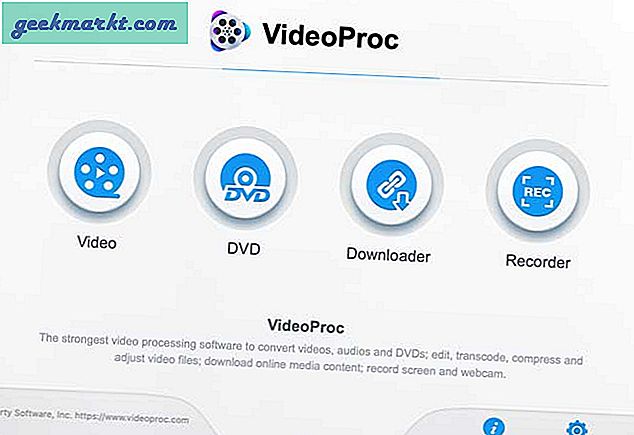
प्रमुख विशेषताऐं
स्क्रीन रिकॉर्डर एक प्रभावशाली विशेषता है जो आपको अपनी स्क्रीन रिकॉर्ड करने, वेबकैम और माइक का उपयोग करके कमेंट्री जोड़ने और उसी ऐप के भीतर iPhone रिकॉर्ड करने की सुविधा देता है। आप अपने ऑडियो उपकरणों से ऑडियो रिकॉर्ड कर सकते हैं जैसे बाहरी माइक या पिकअप सिस्टम ध्वनियां या दोनों। रिकॉर्डिंग इंटरफ़ेस सीखना आसान है और आपको डराने के लिए कोई जटिल बटन नहीं है।
यहाँ VideoProc की स्क्रीन रिकॉर्डिंग सुविधाओं का त्वरित विवरण दिया गया है।
- पूर्ण संकल्प स्क्रीन रिकॉर्डिंग
- मूल संकल्प रिकॉर्डिंग
- 30FPS रिकॉर्डिंग
- रिकॉर्ड सिस्टम लगता है
- वेबकैम और माइक के साथ ऑडियो कमेंट्री जोड़ें
- रिकॉर्ड iPhone स्क्रीन
- माउस क्लिक कैप्चर करें
- कंप्यूटर पर संग्रहीत रिकॉर्डिंग
स्क्रीन रिकॉर्डिंग शुरू करें
VideoProc की स्थापना सरल और आसान है, कोई जटिल सेटिंग्स नहीं हैं, कोई जटिल मेनू बटन नहीं हैं, आदि। आप बस सॉफ्टवेयर खोलें, सभी आवश्यक अनुमति दें, और रिकॉर्ड बटन दबाएं।
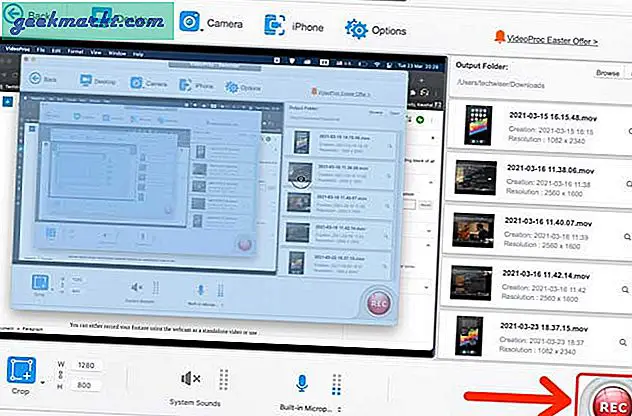
1. आंतरिक ऑडियो के साथ स्क्रीन रिकॉर्ड करें
वीडियोप्रोक एक छोटी उलटी गिनती के बाद स्क्रीन कैप्चर करना शुरू कर देगा और आप माइक ऑडियो के साथ आंतरिक ध्वनि भी रिकॉर्ड कर सकते हैं। अच्छी बात यह है कि macOS की आंतरिक स्क्रीन रिकॉर्डिंग सुविधा भी आपको सिस्टम ऑडियो रिकॉर्ड करने देती है, कम से कम बाहरी ऐप्स के बिना नहीं.
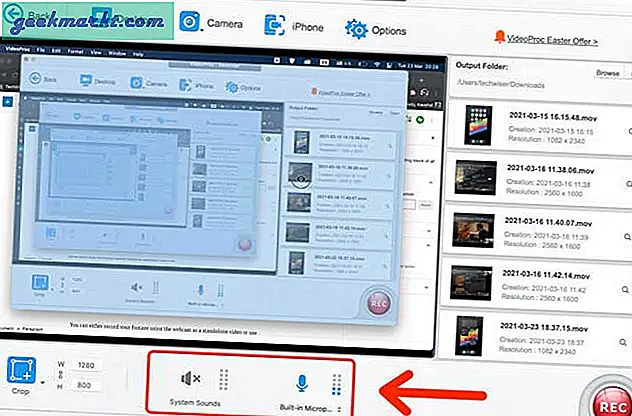
2. वेबकैम रिकॉर्ड करें और कमेंट्री जोड़ें
आप या तो वेबकैम का उपयोग करके अपने फ़ुटेज को स्टैंडअलोन वीडियो के रूप में रिकॉर्ड कर सकते हैं या स्क्रीन रिकॉर्डिंग पर ओवरले करने के लिए वेबकैम का उपयोग कर सकते हैं। ओवरले विंडो मैक स्क्रीन विंडो के ऊपर तैरती है और आप इसे डिस्प्ले एरिया पर कहीं भी खींचकर इसकी स्थिति को समायोजित कर सकते हैं। हालाँकि, आप वेबकैम ओवरले का आकार नहीं बदल सकते।
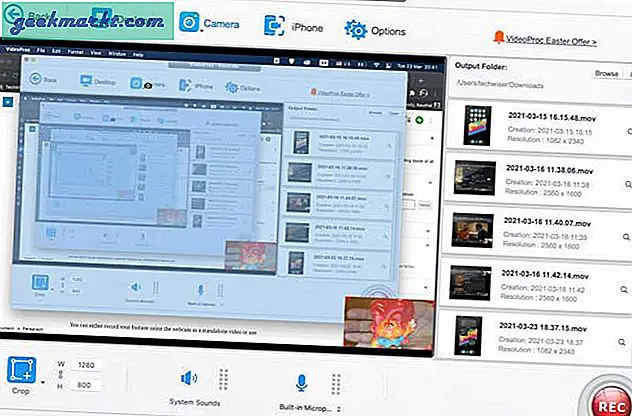
वेबकैम ओवरले के साथ स्क्रीन रिकॉर्डिंग चालू किसी भी व्यक्ति के लिए एक अच्छी सुविधा है जो एक-क्लिक समाधान चाहता है जो आंतरिक और माइक ऑडियो दोनों को एक साथ कैप्चर कर सके। आप केवल सामग्री पर ध्यान केंद्रित कर सकते हैं और VideoProc को वीडियो को संभालने दें।
3. रिकॉर्ड iPhone स्क्रीन
यदि आप अपनी सामग्री में जोड़ने के लिए अपने iPhone स्क्रीन को बार-बार रिकॉर्ड करते हैं, तो VideoProc इसका भी ध्यान रखता है। यह सुविधा केवल Mac पर उपलब्ध है और आप अपने बाहरी माइक का उपयोग करके ऑडियो कमेंट्री जोड़ सकते हैं। इस सुविधा के बारे में सबसे अच्छी बात यह है कि इसे काम करने के लिए आपको एक भी ड्राइवर स्थापित करने या जटिल सेटअप से गुजरने की आवश्यकता नहीं है।
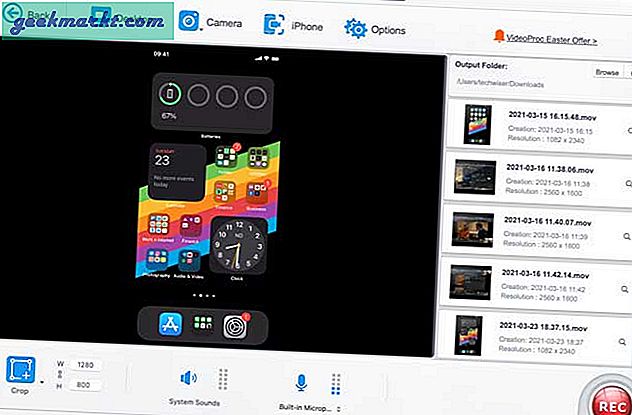
साथ ही, iPhone से स्क्रीन रिकॉर्डिंग को मैन्युअल रूप से निर्यात करने की कोई आवश्यकता नहीं है। सभी स्क्रीन रिकॉर्डिंग मैक में सहेजी जाती हैं।
सहेजी गई रिकॉर्डिंग खोजें
स्क्रीन रिकॉर्ड करने के बाद, आप डिफ़ॉल्ट रूप से मूवी फ़ोल्डर में सहेजी गई रिकॉर्डिंग पाएंगे। आप दाएँ फलक पर ब्राउज़ बटन पर क्लिक करके किसी भी समय निर्देशिका बदल सकते हैं। उस फ़ोल्डर तक पहुंचने के लिए जहां सभी रिकॉर्डिंग सहेजी गई हैं, ब्राउज़ करने के लिए बस खुले बटन पर क्लिक करें। दायां फलक उन सभी हालिया रिकॉर्डिंग को भी दिखाता है जिनका पूर्वावलोकन आप थंबनेल पर क्लिक करके कर सकते हैं।

फ़ाइलें MOV प्रारूप में सहेजी जाती हैं और वेबकैम ओवरले और ऑडियो इनपुट के साथ एक मिनट की सामान्य स्क्रीन रिकॉर्डिंग लगभग 150MB स्थान लेती है।
कीमत
VideoProc एक डीवीडी रिपर, वीडियो कन्वर्टर, वीडियो डाउनलोडर और स्क्रीन रिकॉर्डर को बंडल करता है। आप एक डिवाइस के लिए एक साल और आजीवन लाइसेंस दोनों प्राप्त कर सकते हैं। आपको अपने लिए पानी का परीक्षण करने के लिए 7-दिन का निःशुल्क परीक्षण भी मिलता है।
- एक साल का लाइसेंस: $29.95
- आजीवन लाइसेंस: $37.95
- 5 डिवाइस परिवार लाइसेंस: $57.95
चेकआउट VideoProc
इसे किसे प्राप्त करना चाहिए
वीडियोप्रोक उपकरणों का एक अच्छा बंडल प्रदान करता है जिसका उपयोग कोई भी फिल्मों और शो के संग्रह को व्यवस्थित करने, इंटरनेट से वीडियो डाउनलोड करने और आसानी से अपनी स्क्रीन रिकॉर्ड करने के लिए कर सकता है। स्क्रीन रिकॉर्डिंग सुविधा निर्बाध है और इसके लिए किसी सेटअप की आवश्यकता नहीं है। एक बार जब आप रिकॉर्ड दबाते हैं, तो आप जाने के लिए अच्छे हैं। यदि आप ऐसे व्यक्ति हैं जिन्हें ओवरले और ऑडियो कमेंट्री के साथ अपने मैक की स्क्रीन को जल्दी से रिकॉर्ड करने के लिए अविश्वसनीय रूप से सरल इंटरफ़ेस की आवश्यकता है, तो VideoProc देखें।
यह लेख VideoProc द्वारा प्रायोजित है।